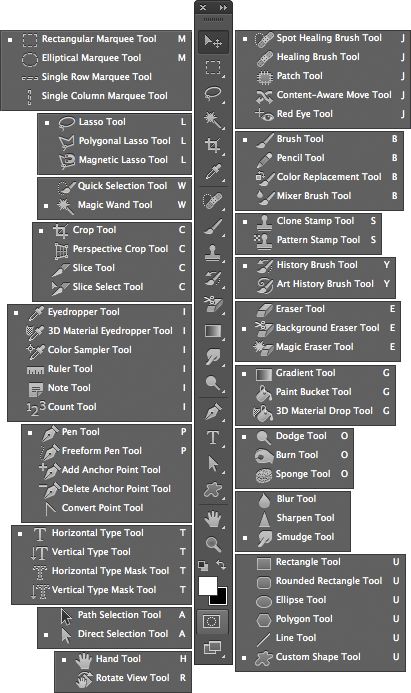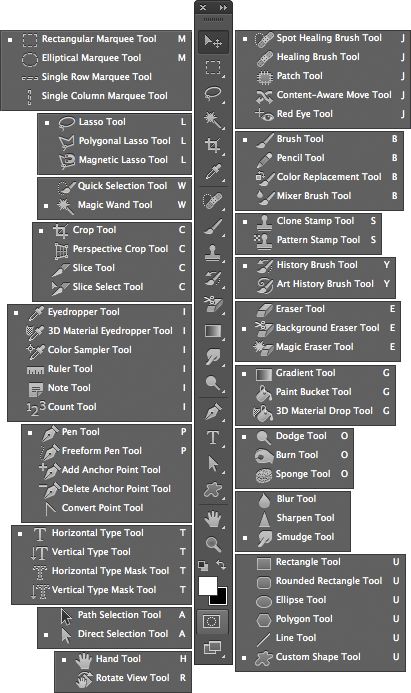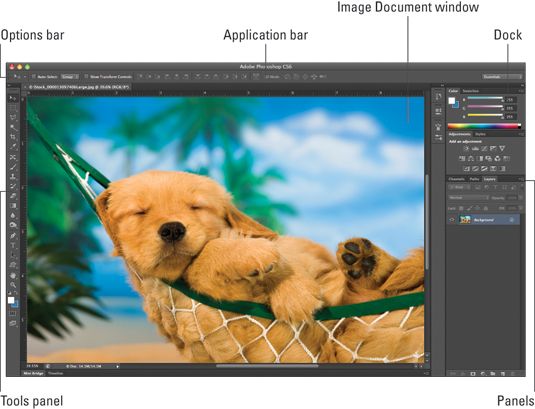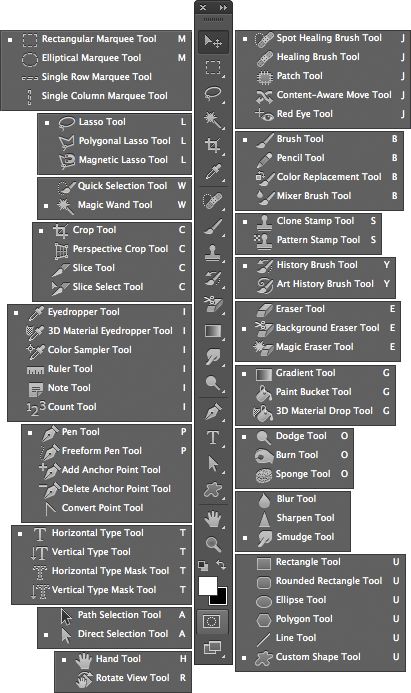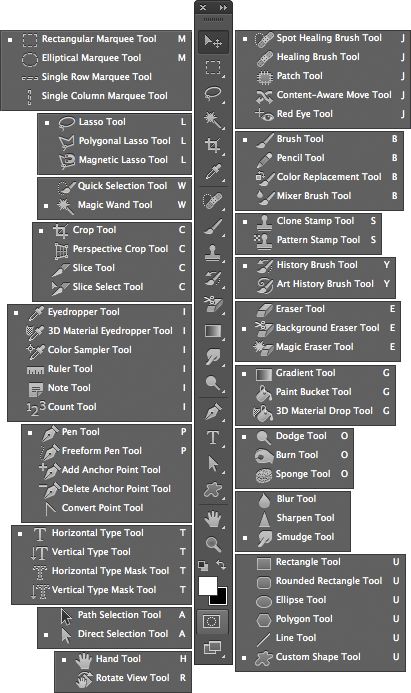CS6 Photoshop todo-en-uno para los maniquíes
Familiarizarse con la ventana de la aplicación Photoshop CS6 es una gran manera de orientarse antes de sumergirse en las herramientas y comandos de Photoshop. Aquí hay algunos consejos básicos:
Inicie Photoshop haciendo clic en el menú Inicio o un icono en la barra de tareas (Windows) o haga clic en el icono de Photoshop en el Dock (Mac).
También puede hacer doble clic en un acceso directo de Photoshop o alias en el escritorio.
Abra una imagen seleccionando-Abrir archivo. Si tiene varias imágenes abiertas a la vez, de una a otra pulsando Ctrl + Tab (Windows) o Control + Tab (Mac).
A veces es necesario para ver con más detalle en una foto. Acercar pulsando Ctrl (Comando en Mac) + la tecla signo más. Cuando haya terminado de editar, alejar pulsando la tecla signo menos (Comando + tecla signo menos en Mac) Ctrl +.
Desplazarse una imagen pulsando la barra espaciadora y luego arrastrando.
Establezca sus preferencias seleccionando Edición-Preferencias (Windows) o Photoshop-Preferencias (Mac).
Organizar y combinar paneles, personalizar la barra de opciones, y modificar menús y atajos de teclado a la forma en que usted trabaja mejor. A continuación, guarde el espacio de trabajo para utilizar de nuevo mediante Espacio de trabajo Ventana-Workspace-Nueva.
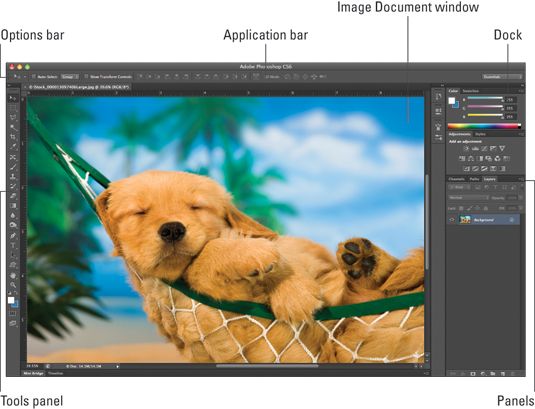
Acceso al Photoshop CS6 Herramientas Paleta través de accesos directos
Photoshop CS6 se divierte un número considerable de herramientas. No hay que temer. Esta guía práctica que muestra el icono de la herramienta Photoshop y el nombre de cada herramienta, aunque esté escondido, oculto en un menú desplegable:
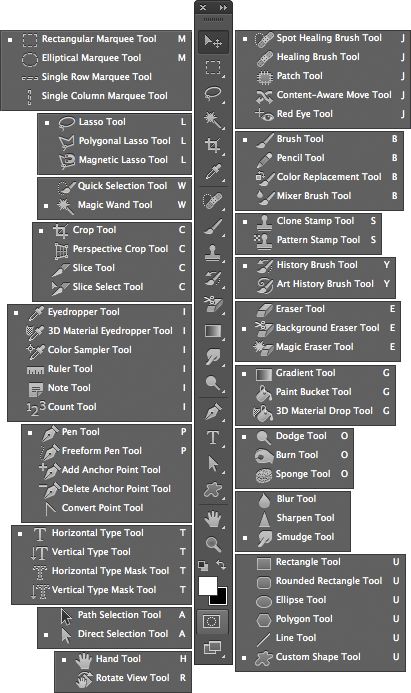
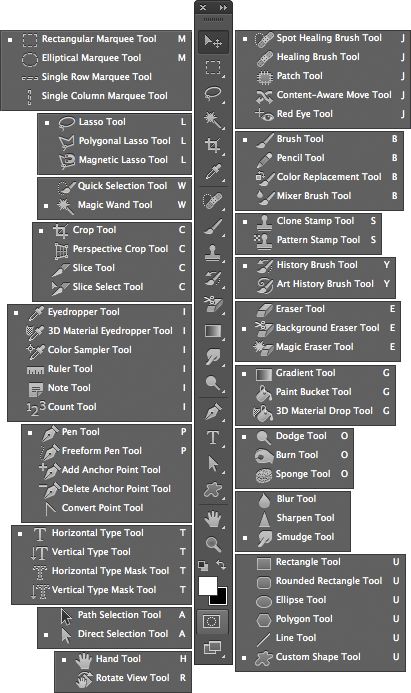
Hacer y ajuste de Selecciones en Photoshop CS6
El dominio de las selecciones es una habilidad clave para convertirse en un maestro de Photoshop CS6. Aquí hay algunos atajos de teclado básicas de Photoshop para empezar en la fotografía proyectos digitales de todo tipo:
| Tarea | Acceso directo (Windows) | Acceso directo (Mac) |
|---|
| Dibuja líneas rectas. | Alt + clic con la herramienta Lasso | Opción + clic con la herramienta Lasso |
| Añadir al esquema de selección. | Mayús + arrastrar | Mayús + arrastrar |
| Cancele la selección de la zona de selección. | Pulse Alt | Opción y arrastre |
| Anular selección, pero la zona de intersección. | Mantenga pulsado Shift + Alt y arrastre | Mantenga pulsada la tecla Mayús + Opción y arrastre |
| Anule la selección de la imagen completa. | Ctrl + D | Comando + D |
| Vuelva a seleccionar la última selección. | Ctrl + Mayús + D | Comando + Mayús + D |
| Ocultar extras. | Ctrl + H | Comando + H |
| Rellenar la selección con el color de primer plano. | Alt + Retroceso | Opción + Supr |
| Rellenar la selección con el color de fondo. | Ctrl + Retroceso | Comando + Supr |
| Vuelva a aplicar el último filtro. | Ctrl + F | Comando + F |
| Ajustar los niveles. | Ctrl + L | Comando + L |
| Utilice Transformación libre. | Ctrl + T | Comando + T |
Sobre el autor
 Atajos de teclado para navegar en photoshop 6
Atajos de teclado para navegar en photoshop 6 Cuando se trabaja con Photoshop 6, las herramientas de navegación ayudan a acercar y alejar de arriba abajo, y en general a navegar alrededor de una imagen. Puede utilizar los atajos de teclado en la tabla siguiente para comprimir un lado a otro si…
 Atajos de teclado para seleccionar en photoshop 6
Atajos de teclado para seleccionar en photoshop 6 Para jugar con las imágenes en Photoshop 6, es bueno ser capaz de elegir o seleccionar una imagen o parte de una imagen para que pueda dibujar en ella, añadir color a la misma, o incluso eliminarlo. Los atajos de teclado disponibles en Photoshop 6…
 Photoshop 7 para dummies
Photoshop 7 para dummies Photoshop 7 ofrece toda una lista de opciones de acceso rápido caja de herramientas, tanto en las versiones de Windows y Mac. Los siguientes gráficos muestran las cajas de herramientas y explican cada herramienta y de acceso directo. Para acceder…
 Photoshop 6 para dummies
Photoshop 6 para dummies Para ayudarle a manipular imágenes, Photoshop 6 ofrece una caja de herramientas con un montón de herramientas útiles. Hace clic en el icono de Photoshop y, a veces otra tecla o dos para acceder a las herramientas que hacen que trabajar y jugar…
 CS5 Photoshop todo-en-uno para los maniquíes
CS5 Photoshop todo-en-uno para los maniquíes Familiarizarse con la ventana de la aplicación Photoshop CS5 es una gran manera de orientarse antes de sumergirse en las herramientas y comandos de Photoshop. Aquí hay algunos consejos básicos:Inicie Photoshop haciendo clic en el menú Inicio o…
 Photoshop Elements 10 para los maniquíes
Photoshop Elements 10 para los maniquíes Photoshop Elements tiene dos componentes separados: el Organizador y el modo completo de fotos Editar. Administrar fotos en el Organizador. En el modo Editar foto completa, correcta brillo y color en las fotografías, añadir efectos, y las fotos de…
 Photoshop Elements 7 para los maniquíes
Photoshop Elements 7 para los maniquíes Elementos del espacio de trabajo de Photoshop te ofrece una variedad de herramientas de ver, editar y organizar tus fotos. Aproveche las herramientas que aparecen en la imagen aquí:Usted puede utilizar las herramientas en la imagen para realizar…
 Photoshop Elements 6 para los maniquíes
Photoshop Elements 6 para los maniquíes Photoshop Elements 6 ofrece numerosas herramientas que puede utilizar para ver y manipular imágenes en su ordenador. Esta foto y la lista que caminan a través de los conceptos básicos.Abra una imagen en el modo de Elementos completa Editar,…
 Photoshop Elements 8 todo-en-uno para los maniquíes
Photoshop Elements 8 todo-en-uno para los maniquíes Cuando se trabaja con Photoshop Elements 8 como un aficionado o un fotógrafo profesional, usted quiere familiarizarse con la apertura y manipulación de imágenes en el entorno del área de trabajo del programa de edición de fotos.Estos son…
 Photoshop Elements 8 para los maniquíes
Photoshop Elements 8 para los maniquíes La primera vez que inicie Adobe Photoshop Elements 8, si eres nuevo en Photoshop Elements o ha actualizado a la última versión, lo que necesita saber cómo conseguir todo el espacio de trabajo. La siguiente figura es una introducción a la tecla…
 Photoshop Elements 9 para los maniquíes
Photoshop Elements 9 para los maniquíes La primera vez que inicie Adobe Photoshop Elements 9, si eres nuevo en Photoshop Elements o ha actualizado a la última versión, lo que necesita saber cómo conseguir todo el espacio de trabajo. La siguiente figura es una introducción a la tecla…
 Photoshop Elements 14 para los maniquíes
Photoshop Elements 14 para los maniquíes Photoshop Elements ofrece dos espacios de trabajo, el Organizador y el Editor de fotos, y se puede cambiar entre los dos. Aquí está la interfaz de Photo Editor, que se reorganizó en Photoshop Elements para ayudarle a acceder fácilmente a las…